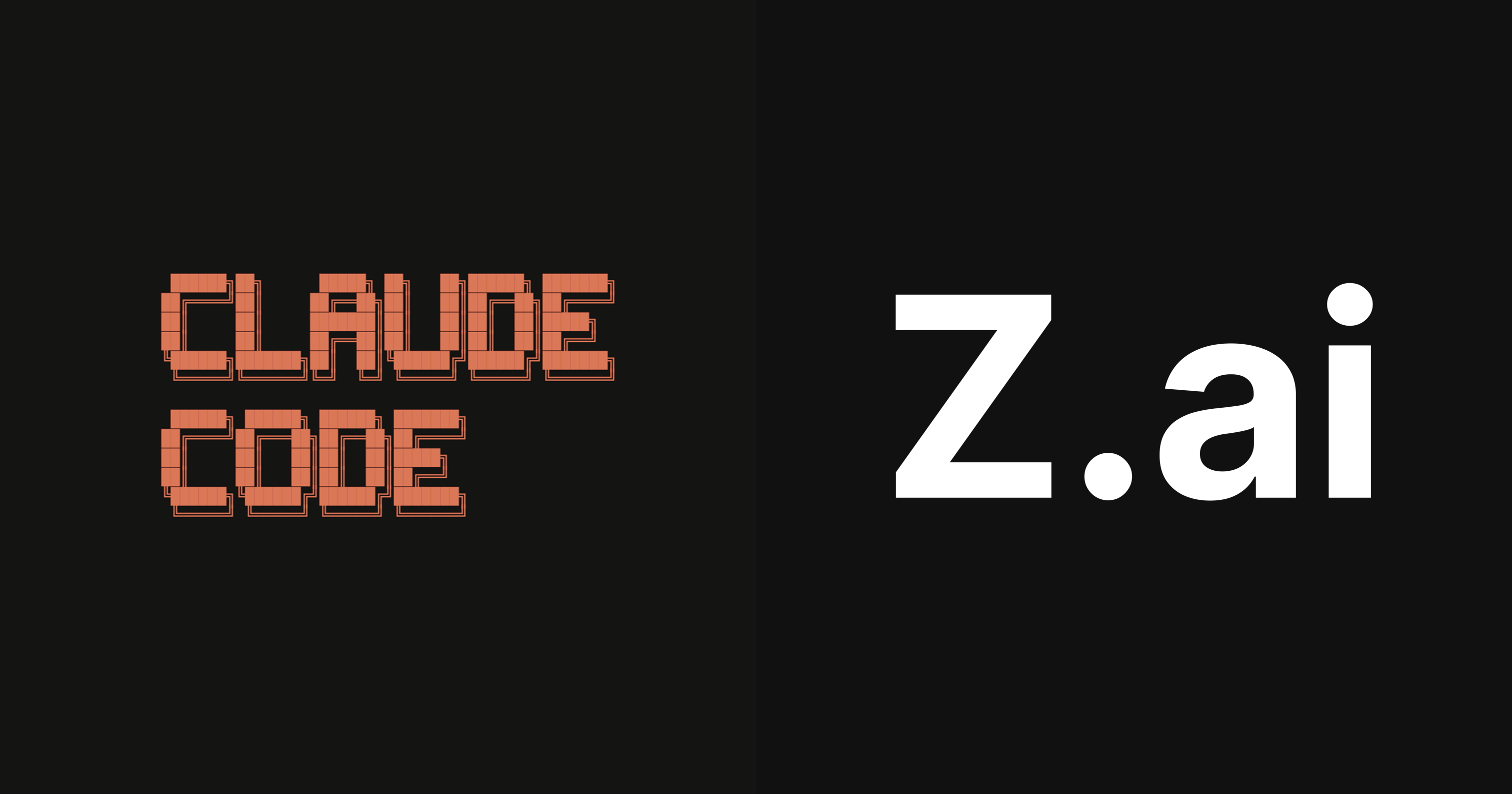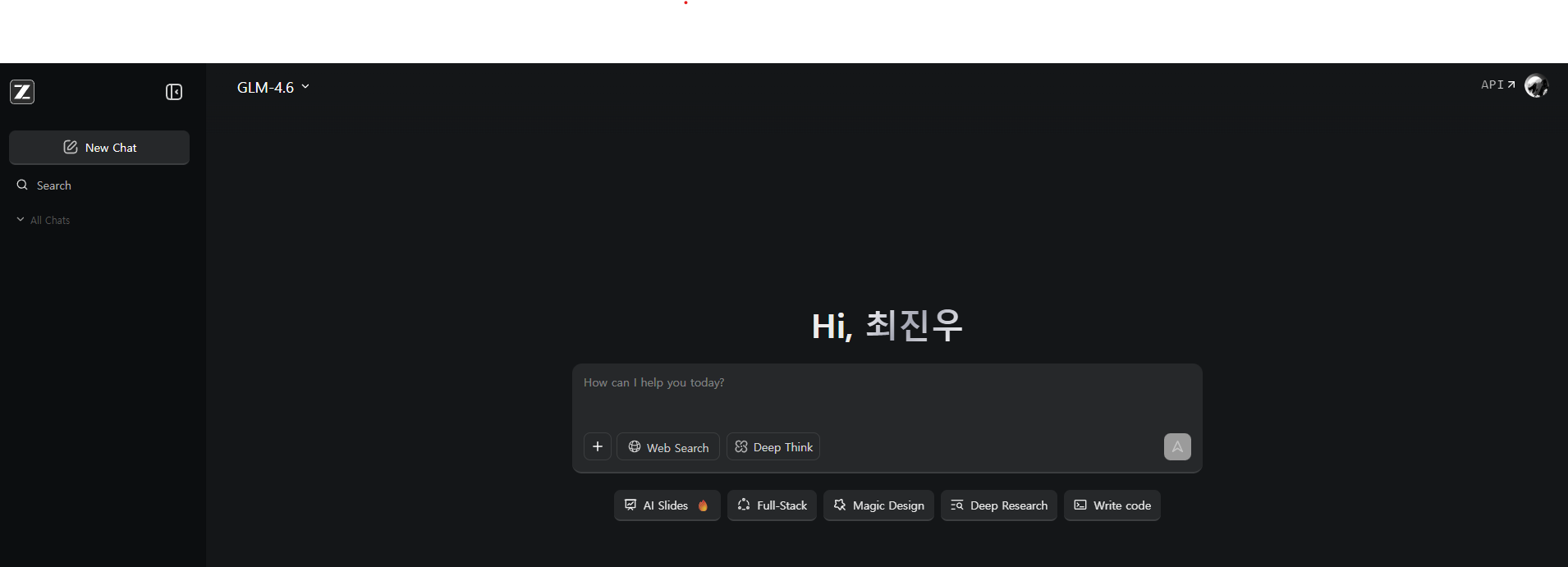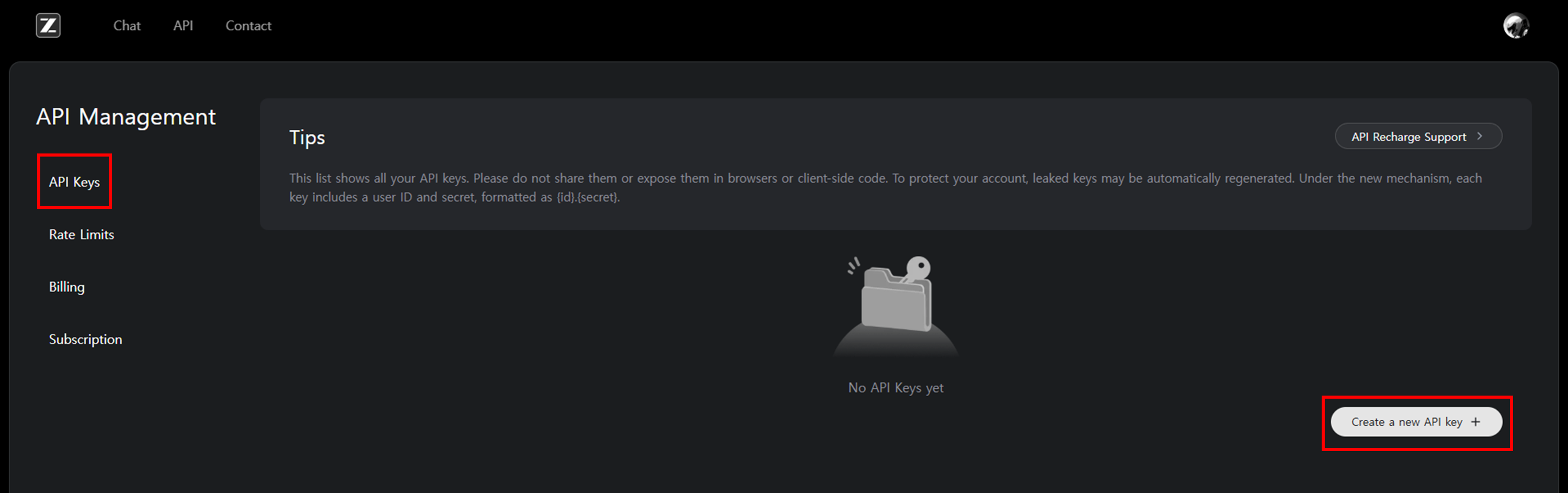Claude Code에서 GLM 사용하기
Claude Code에서 GLM 사용하기
Claude Code에서 Z.ai의 GLM 모델을 사용하는 방법에 대해 정리해둔다. (Windows 환경 기준)
1. Z.ai 계정 생성하기
먼저 Z.ai에 접속하여 계정을 생성한다.
2. API 키 발급받기
계정 생성이 완료되면, API 관리페이지로 이동하여 API 키를 발급받는다. API Keys 메뉴로 이동하여 새 키를 생성한다. 키 이름은 자유롭게 지정한다.
3. Claude Code 로그아웃하기
터미널에서 Claude Code를 실행하여 /logout 명령어를 입력하여 현재 로그인된 계정에서 로그아웃한다.
4. 환경변수 설정하기
PowerShell을 관리자권한으로 실행하고 아래 명령어를 입력해서 환경변수를 등록한다. 위에서 발급한 API 키로 your_zai_api_key 부분을 변경한다.
1
2
[System.Environment]::SetEnvironmentVariable('ANTHROPIC_AUTH_TOKEN', 'your_zai_api_key', 'User')
[System.Environment]::SetEnvironmentVariable('ANTHROPIC_BASE_URL', 'https://api.z.ai/api/anthropic', 'User')
5. Claude Code 모델에 GLM 모델 매핑하기
.claude.json 파일에 아래 내용을 추가한다.
1
2
3
4
5
6
7
{
"env": {
"ANTHROPIC_DEFAULT_HAIKU_MODEL": "glm-4.5-air",
"ANTHROPIC_DEFAULT_SONNET_MODEL": "glm-4.6",
"ANTHROPIC_DEFAULT_OPUS_MODEL": "glm-4.6"
}
}
6. Claude Code 재실행 및 확인하기
Claude Code를 재실행한 후, /status 명령어를 입력하여 GLM 모델이 정상적으로 매핑되었는지 확인한다.
This post is licensed under CC BY 4.0 by the author.